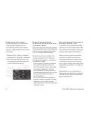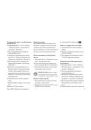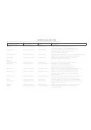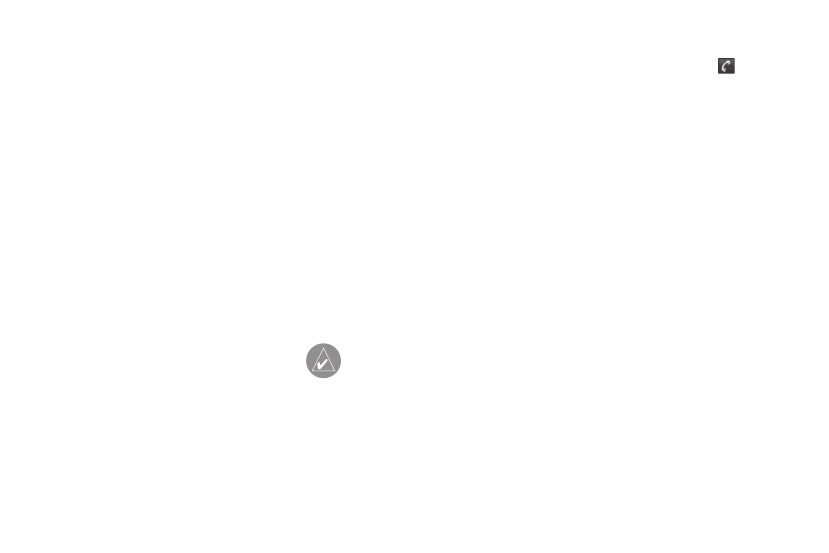
Zumo 660 Краткая инструкция
7
Соединение zumo с мобильным
телефоном
1. Коснитесь Menu > Tools > Settings
> Bluetooth (меню > инструменты >
настройки > Bluetooth).
2. Для позиции Bluetooth выберите
опцию Enabled (вкл.)
3. Находясь на странице меню, выбе-
рите Tools > Settings > Bluetooth (ин-
струменты > настройки > Bluetooth).
4. Для позиции Phone (телефон) вы-
берите Add (добавить) или Change
(изменить).
5. Включите компонент Bluetooth на
Вашем телефоне. Включите режим
Find Me/ Discoverable/ Visible. Эти
настройки могут находиться в меню
Bluetooth, Connections (соединения)
или Hands-free.
6. Коснитесь ОК на экране прибора
zumo.
7. Выберите Ваш телефон и коснитесь
ОК.
8. Введите 1234 в телефон.
Прием вызова
При приеме вызова появляется окно
входящего вызова. Коснитесь Answer
(ответить) для ответа на звонок или
Ignore (отклонить), чтобы не отвечать на
звонок и отключить звуковой сигнал.
Использование телефонной
книги
1. Коснитесь Phone > Phone Book (теле-
фон > телефонная книга).
2. Коснитесь контакта из телефонной
книги, которому Вы хотите позвонить.
3. Коснитесь Dial (набор), чтобы позво-
нить выбранному контакту.
ПРИМЕЧАНИЕ: Не все телефо-
ны поддерживают все функции
телефонного меню прибора zumo.
Звонок объекту POI
1. Коснитесь Phone > Points of Interest
(телефон > объект POI).
2. Проведите поиск объекта POI, в кото-
рый Вы хотите позвонить.
3. Коснитесь Dial (набор) или .
Набор телефонного номера
1. Коснитесь Phone > Dial (телефон >
набор).
2. Введите телефонный номер и косни-
тесь Dial (набор).
3. Для завершения вызова коснитесь …
> End Call (завершить вызов).
Подключение беспроводных
наушников
1. Коснитесь Menu > Tools > Settings >
Bluetooth (меню > инструменты > на-
стройки > Bluetooth).
2. Для позиции Bluetooth выберите
опцию Enabled (вкл.)
3. Находясь на странице меню, выбе-
рите Tools > Settings > Bluetooth (ин-
струменты > настройки > Bluetooth).
4. Для позиции Audio (аудио) выберите
Add (добавить) или Change (изме-
нить).
5. Включите Ваши наушники и включите